电脑已经删除的软件怎么恢复到桌面 Windows10桌面软件图标消失了怎么恢复
更新时间:2024-07-07 10:52:22作者:xtyang
当我们使用Windows10电脑时,有时候会出现一些意外情况,比如我们意外删除了一些重要的软件,或者桌面上的软件图标突然消失了,这时候我们就需要学会如何恢复这些已经删除或消失的软件到桌面上。恢复软件到桌面上可以让我们更加方便快捷地使用这些软件,提高工作效率。下面就让我们一起来了解一下Windows10桌面软件图标消失了如何恢复的方法吧。
操作方法:
1.首先选择桌面此电脑图标右击选择打开
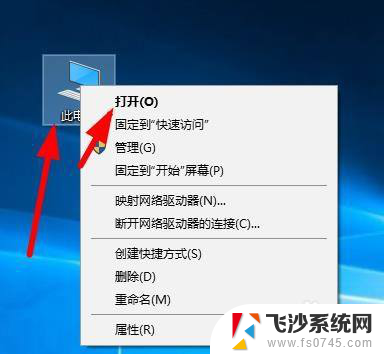
2.选择你的系统盘C盘右击打开
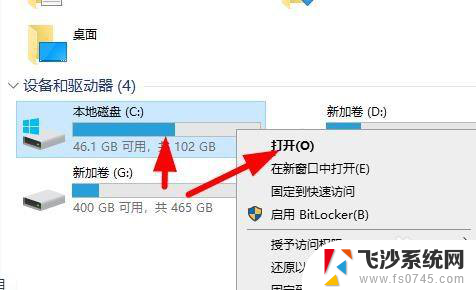
3.点击ProgramData这个文件夹右击打开
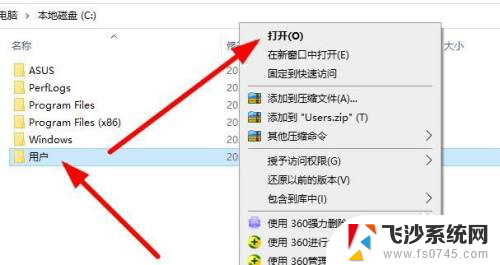
4.这里有的人电脑是隐藏了系统文件 我们需要点击文件夹最上面的 查看 在勾选右边的 隐藏的项目
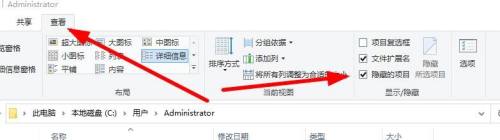
5.选择 Microsoft这个文件夹 右击打开
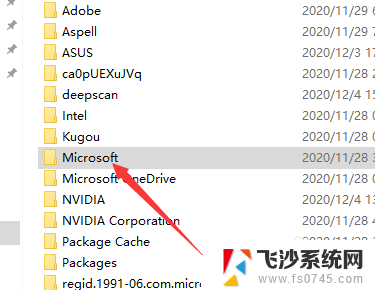
6.找到windows文件右击打开
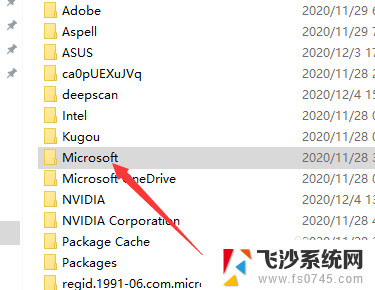
7.点击开始菜单 这个文件夹 右击打开
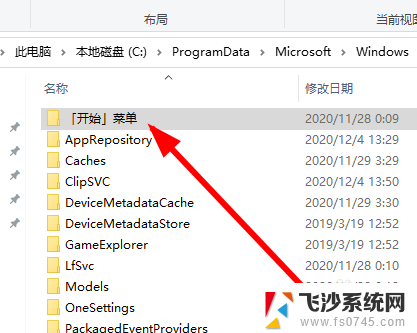
8.点击这个程序的文件夹
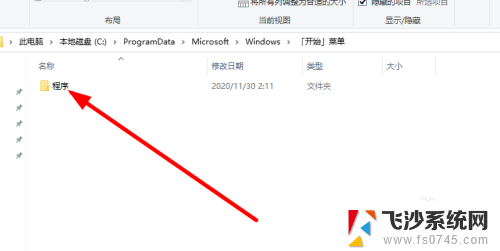
9.在这里面找到你误删的软件 右击选择发送到桌面快捷方式
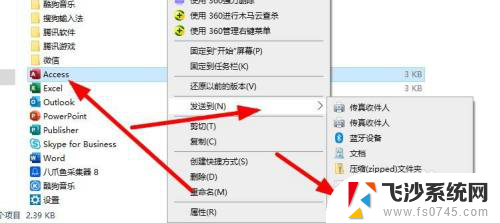
以上是电脑已经删除的软件如何恢复到桌面的全部内容,如果有不清楚的用户,可以参考以上小编的步骤进行操作,希望能够对大家有所帮助。
电脑已经删除的软件怎么恢复到桌面 Windows10桌面软件图标消失了怎么恢复相关教程
-
 win10系统桌面文件不见了,怎么恢复 桌面文件突然消失了怎么办
win10系统桌面文件不见了,怎么恢复 桌面文件突然消失了怎么办2023-11-02
-
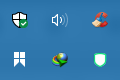 win10电脑误删软件恢复 Win10系统自带杀毒软件误删除的文件恢复步骤
win10电脑误删软件恢复 Win10系统自带杀毒软件误删除的文件恢复步骤2023-09-29
-
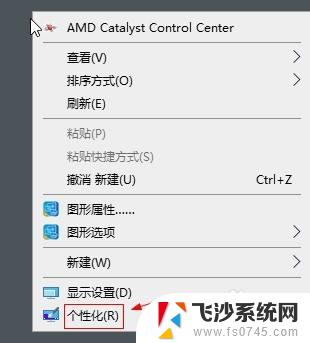 电脑桌面突然乱了怎么恢复 如何恢复电脑win10系统桌面图标
电脑桌面突然乱了怎么恢复 如何恢复电脑win10系统桌面图标2023-09-12
-
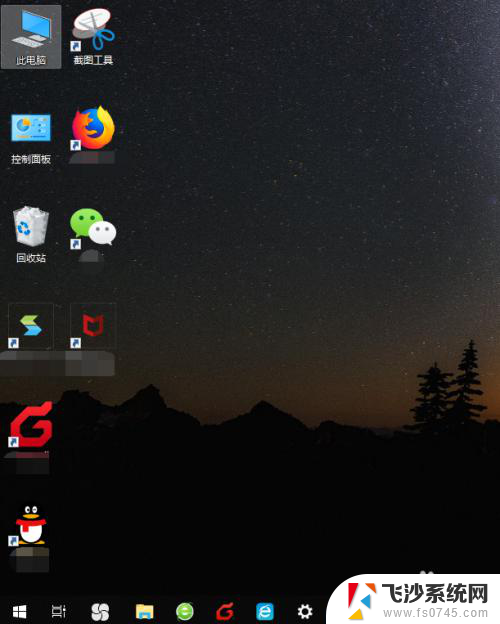 笔记本电脑桌面图标变大了怎么恢复 WIN10桌面图标突然变大了怎么办
笔记本电脑桌面图标变大了怎么恢复 WIN10桌面图标突然变大了怎么办2024-01-27
- 添加图标到桌面 win10如何将应用软件图标添加到桌面
- windows10桌面快捷方式不见了 Windows 10桌面图标不见了怎么恢复
- win10防护删除的软件怎么恢复 怎样在Win10系统中找回被自带杀毒软件误删除的文件
- windows恢复桌面 Win10系统恢复常规桌面步骤
- 怎么让电脑桌面图标消失 如何让Win10系统桌面图标消失
- win10桌面文件不见了怎么恢复 桌面文件不见了怎么找回
- 台式电脑密码忘记如何解除开机密码win10 开机密码忘了怎么找回
- 打开旧版ie浏览器 win10如何访问Internet Explorer浏览器
- win7远程控制电脑win10 WIN10如何设置远程桌面连接WIN7电脑
- win8.1开始菜单改win10 Windows 8.1 升级到 Windows 10
- 文件:\windows\system32\drivers Win10系统C盘drivers文件夹可以清理吗
- windows10移动硬盘在电脑上不显示怎么办 移动硬盘插上电脑没有反应怎么办
win10系统教程推荐
- 1 打开旧版ie浏览器 win10如何访问Internet Explorer浏览器
- 2 苹果手机可以连接联想蓝牙吗 苹果手机WIN10联想笔记本蓝牙配对教程
- 3 win10手机连接可以卸载吗 Win10手机助手怎么卸载
- 4 win10里此电脑的文档文件夹怎么删掉 笔记本文件删除方法
- 5 win10怎么看windows激活码 Win10系统激活密钥如何查看
- 6 电脑键盘如何选择输入法 Win10输入法切换
- 7 电脑调节亮度没有反应什么原因 Win10屏幕亮度调节无效
- 8 电脑锁屏解锁后要按窗口件才能正常运行 Win10锁屏后程序继续运行设置方法
- 9 win10家庭版密钥可以用几次 正版Windows10激活码多少次可以使用
- 10 win10系统永久激活查询 如何查看Windows10是否已经永久激活